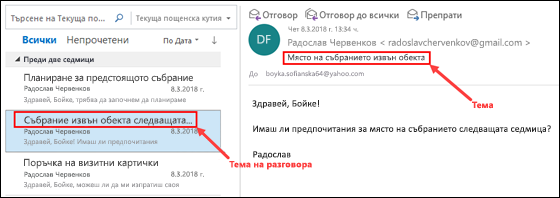Можете да промените темата на всяко получено съобщение.
Важно: Въпреки че можете да промените темата на съобщението и да запишете новата тема, Outlook по подразбиране ви показва съобщенията, групирани по тема на разговор. За да видите току-що променената тема във вашия списък със съобщения, ще трябва да създадете, промените или персонализирате изглед.
Промяна на реда за тема на съобщение, което сте получили
-
Щракнете двукратно върху съобщението, за да го отворите. Не можете да промените темата на съобщението от екрана за четене.
-
Изберете реда за тема. Съвет: щракнете някъде в реда за тема. След като видите мигащ курсор, натиснете CTRL+A, за да изберете целия ред за тема.
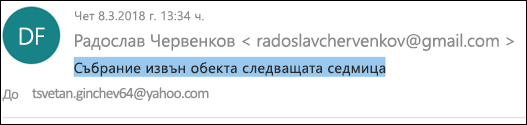
-
Въведете новата тема.
-
Щракнете върху иконата Запиши в горния ляв ъгъл на прозореца на съобщението, след което затворете съобщението.
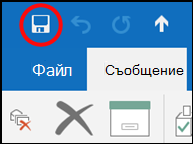
-
Вашата нова тема ще се покаже в екрана за четене, но списъкът със съобщения все още ще показва оригиналната тема на разговора.